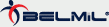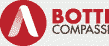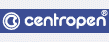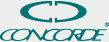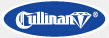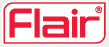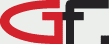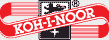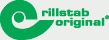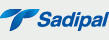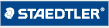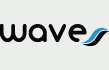Каталог товаров
Новости
Помощь
1. Войдите на сайт компании. Авторизоваться может только зарегистрированный пользователь.
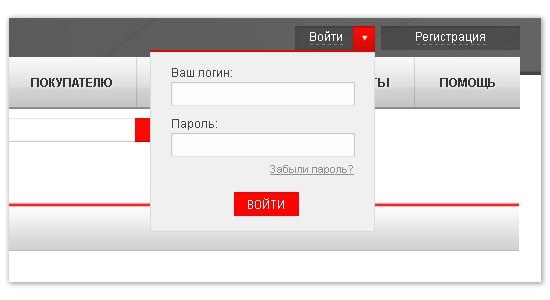
2. Слева на странице выберите в каталоге торговую марку или группу товаров.
3. В выбранной группе товаров определите, сколько вы позиций хотите заказать. Для этого в окне рядом с ценой товара стрелками выберите нужное число и нажмите кнопку «В корзину».
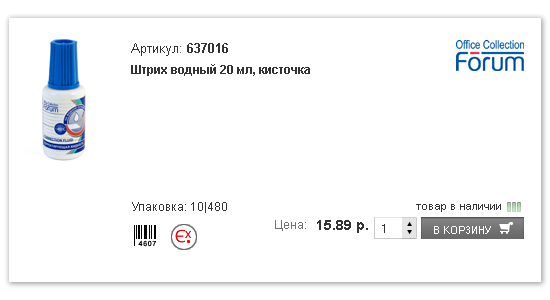
4. Далее продолжайте выбирать нужные товары, выбирать их количество и перемещать в корзину.
5. После того, как вы закончили, перейдите в категорию «Корзина». Для этого в правом верхнем углу страницы нажмите кнопку "Оформить заказ". Обратите внимание, что количество товара и сумма указаны над кнопкой.
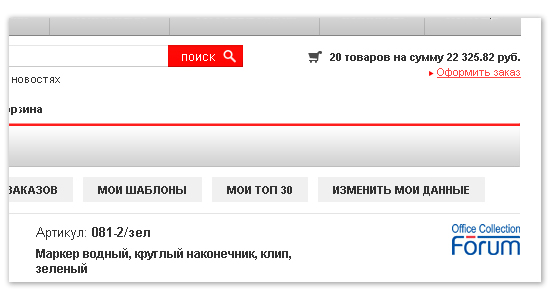
6. Внимательно проверьте заказ. В корзине можно изменить количество товара. Если вы это сделали, то нужно обязательно нажать кнопку "Пересчитать". Добавьте, если необходимо, комментарии к покупке.
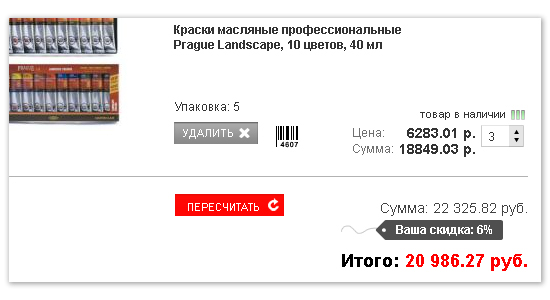
7. Для вашего удобства на сайте предусмотрена специальная функция «Шаблон заказа», которая позволяет экономить время, если вы каждый раз заказываете определенные товары. Вы сделали заказ и для сохранения шаблона нажмите кнопку «Сохранить шаблон заказа». Далее вы можете при заказе товара с сайта зайти в категорию «Мои шаблоны», выбрать шаблон и сделать новый заказ. При заходе на сайт вы может добавить в шаблон новые товары, при этом будет сохраняться новый шаблон. Шаблоны, которые уже не нужны можно легко удалить. Кроме того, вы можете сохранить файл с заказом в формате CVS.
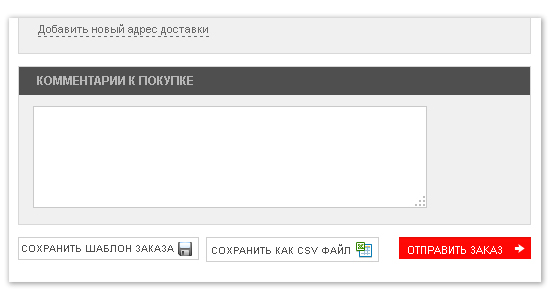
8. Нажмите кнопку «Отправить заказ». Заказ придет вашему менеджеру, и он сразу начнет с ним работать.
При заказе товара учитывайте кратность минимальной упаковке.
Если у вас возникли вопросы — задавайте! Данные для связи в разделе КОНТАКТЫ.
1. Нажмите на кнопку «Изменить мои данные», которая находится в правом верхнем углу и открывается при нажатии на имя пользователя.
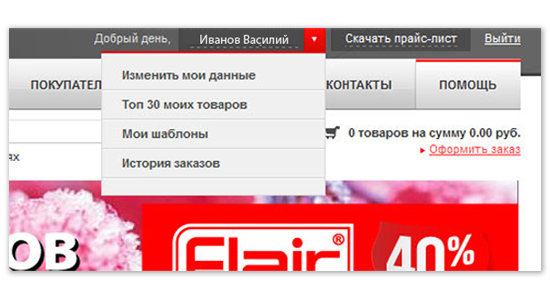
2. Внизу, после полей с именем, фамилией и так далее, которые откроются, расположена кнопка «Изменить пароль».
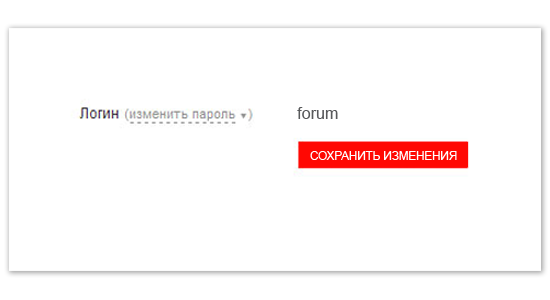
3. После нажатия на кнопку «Изменить пароль», заполните открывшиеся поля: «Старый пароль», «Пароль», «Повторите пароль».
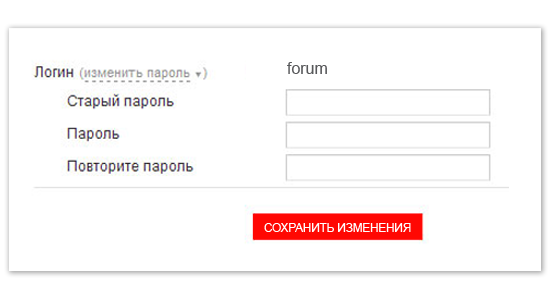
4. Далее ОБЯЗАТЕЛЬНО нажать на кнопку красного цвета «Сохранить изменения».
5. После выполнения всех вышеперечисленных действий Вы можете выйти из кабинета и зайти, используя новый пароль.
6. Если пароль утерян, то необходимо связаться, используя форму обратной связи, с редактором сайта. При обращении ОБЯЗАТЕЛЬНО укажите свои контактные данные: имя, e-mail и номер телефона.
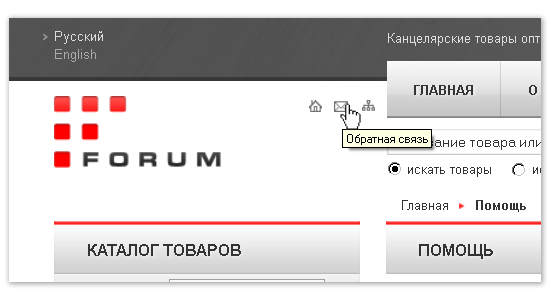
В самое ближайшее время пароль будет восстановлен!